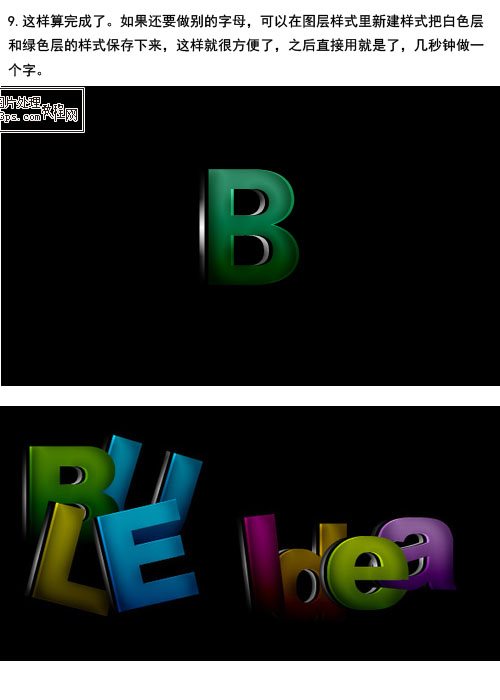修图匠“教你做彩色立体字[多图]”Photoshop图文教程内容: 教大家做个简单的彩色立体字,下面一起来看看具体步骤吧。
先看看效果:

新建文档,背景填充黑色,输入文字B,设定如下图所示。
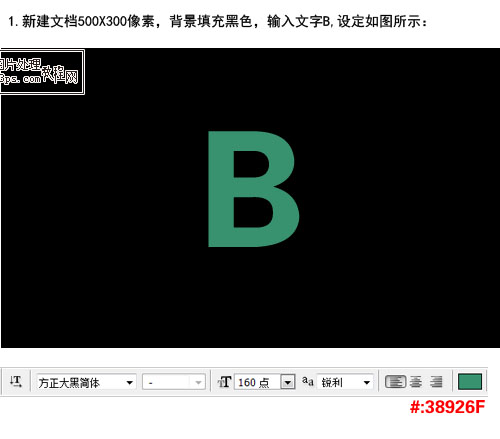
复制B字母一层,并更改字体的颜色为白色,把它置于绿色字体的下面,在使用方向键向右移动九像素。这样两层就错开了。
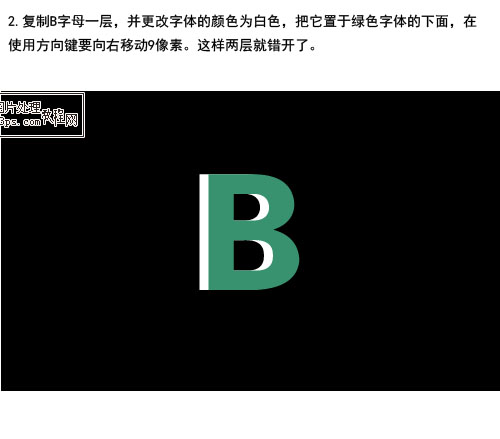
选择白色字体图层,给它添加图层样式,首先添加光泽。
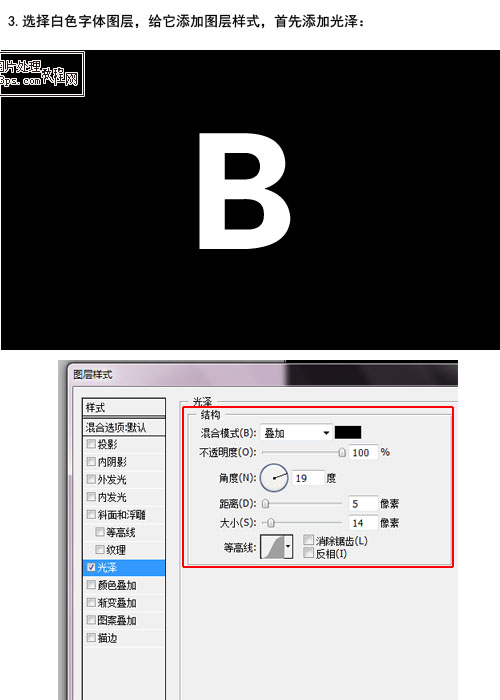
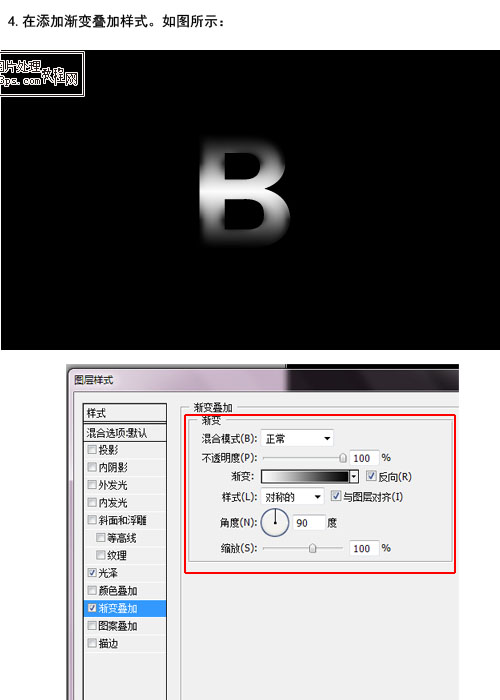
解下来我们给绿色的B字添加图层样式,首先添加投影样式。
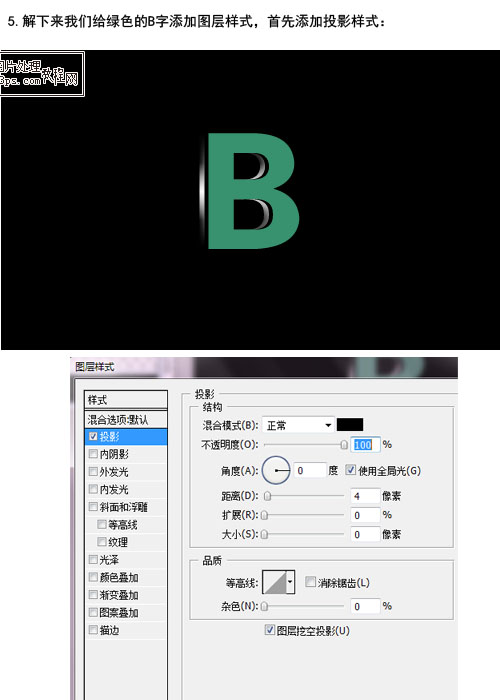
再添加内阴影样式
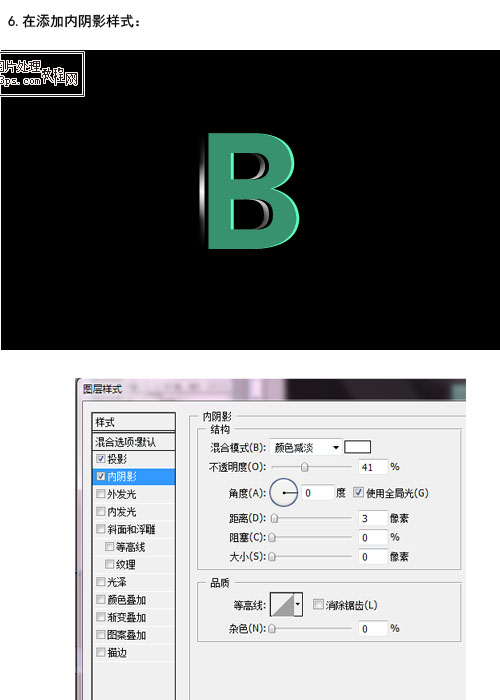
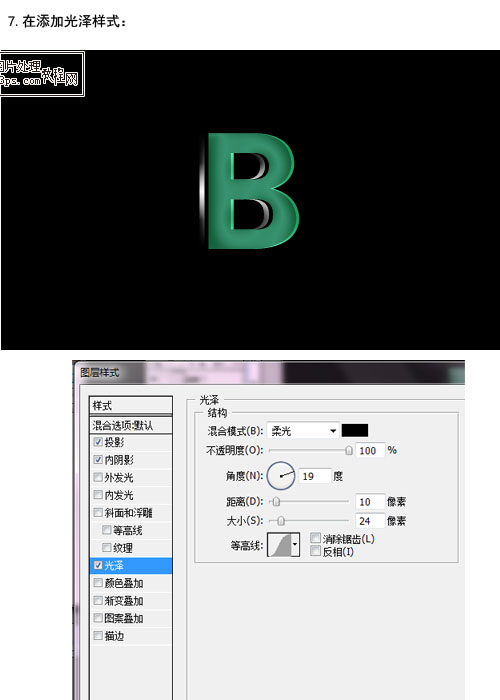
再添加渐变叠加样式
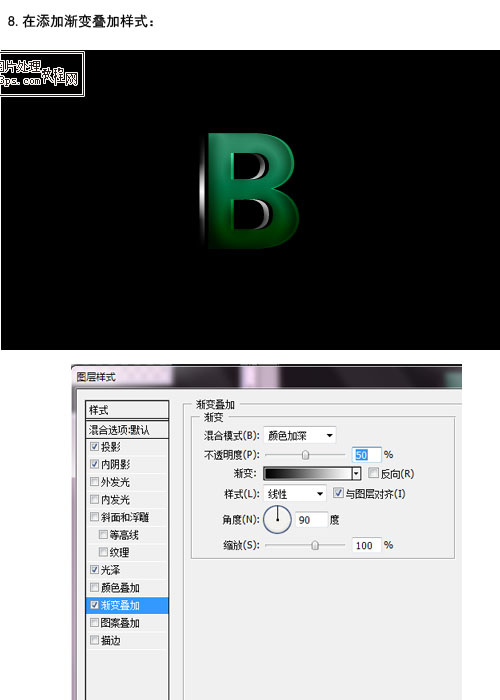
这样算完成了,如果还要做别的字母,可以在图层样式里新建样式把魄层和绿色层的样式保存下来,这样就很方便了,之后直接用就是了,几秒钟做一个字。